Tartalomjegyzék
Ha olyan problémákkal szembesül, mint például, hogy nem tud új e-maileket fogadni, vagy nem tud e-mailt küldeni az Outlook Expressben anélkül, hogy bármilyen konkrét hiba jelenne meg a képernyőn, akkor valószínűleg az Outlook Express 2GB tárolási korlát problémájával van dolga. Ez azért történik, mert az Outlook Expressnek van egy 2Gb-os tárolási korlátja az egyes levelezési mappákhoz. pl. Beérkezett, Elküldött, Kimenő stb.
Először is, tudnia kell, hogy minden Outlook Express levelezési mappának saját ".DBX" kiterjesztésű fájlja van a levelek tárolására (pl. az Outlook Express "Beérkezett levelek" mappának van egy Inbox.dbx fájlja a levelek tárolására, az Outlook Express "Kimenő levelek" mappának van egy "Outbox.dbx" fájlja a levelek tárolására, stb.).
Ha az Outlook Express bármelyik fájlja (pl. inbox.dbx, sent Items.dbx, outbox.dbx stb.) túllépi a 2 GB-os tárolási korlátot, akkor a megfelelő mappával már nem tud dolgozni (pl. Ha a "Inbox.dbx" fájl túllépi a 2 GB-os tárolási korlátot, akkor nem tud dolgozni a bejövő mappával, és a tünet az, hogy nem kap új e-maileket, vagy ha a "Send.dbx" fájl túllépi a 2 GB-os tárolási korlátot, akkor nem tud dolgozni a mappával, és a tünet az, hogy nem tud új e-maileket fogadni.nem tud dolgozni az "Elküldött elemek" mappával, és a tünet az, hogy nem tud e-mailt küldeni stb.) Ez azért történik, mert az Outlook Express nem tud új üzeneteket elhelyezni a megfelelő mappába.
Ez a bemutató megmutatja, hogyan lehet könnyen megoldani (javítani) az Outlook Express 2GB-os korlát problémáját.
Hogyan oldható meg az Outlook Express 2GB limit probléma:
Értesítés: Ebben a példában a tünet az, hogy nem tudunk új e-maileket fogadni, mert az Inbox.dbx fájl (Beérkezett üzenetek mappa) túllépte a 2 GB-os tárolási korlátot.
FONTOS (Mielőtt a következő lépésekkel folytatná):
1. Töröljön minden nem kívánt e-mailt a túlméretezett mappából.
2. Rendszerezd az e-mailjeidet. Például: a túlméretezett mappa (pl.: Beérkezett levelek) alatt hozz létre egy külön mappát, és a régi leveleket (pl. a tavalyiakat) tedd át oda.
Lépés 1. Keresse meg az Outlook Express tároló mappáját.
Hogyan találja meg az Outlook Express tároló mappát:
1. Az Outlook Express menüjéből menjen a következőre: "Eszközök" > "Beállítások"

2. A oldalon. Opciók menüben kattintson a " Karbantartás" tab.
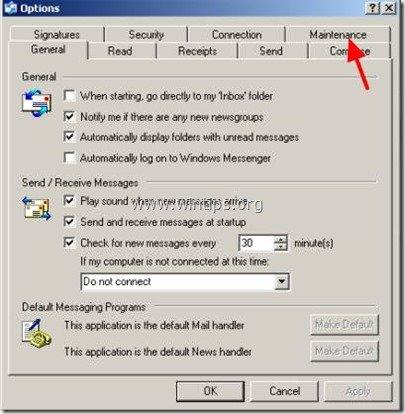
3. A oldalon. Karbantartás lapon kattintson a " Tároló mappa " gombra.
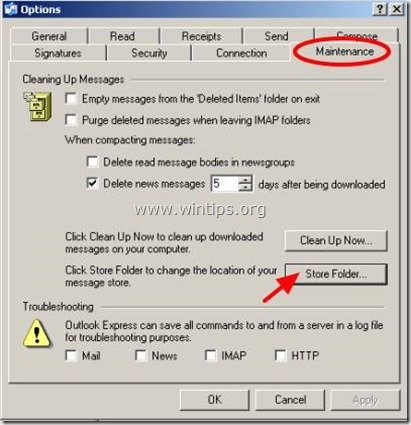
4. Válassza ki az Outlook Express teljes tárolási útvonalát, majd jobb klikk rajta, és válassza a "Copy" .
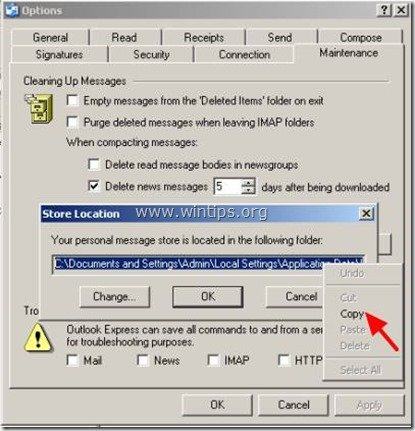
6. Sajtó " Törölje " kétszer az Outlook Express beállításaiból való kilépéshez, majd az Outlook Express összes ablakának bezárása .
7. Dupla kattintás a megnyitáshoz A számítógépem és a címsorba jobb klikk a címre. paste a másolt útvonalat, majd nyomja meg a Írja be a címet. .
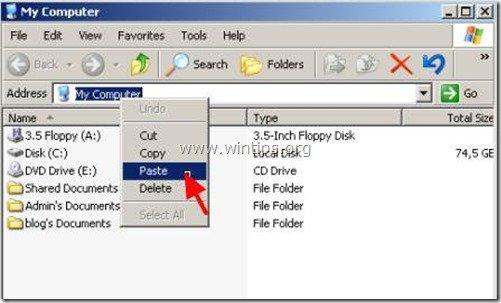
6. A standard gombok menü eszköztárában nyomja meg a " UP" gomb megnyomásával a szülői mappába léphet.
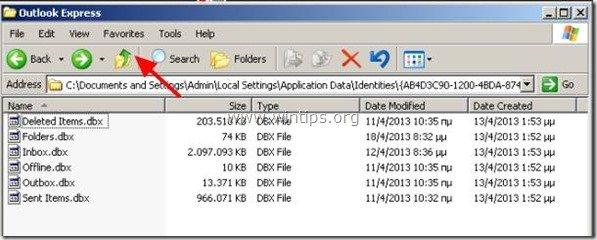
Lépés 2. Készítsen biztonsági másolatot (másolat) az Outlook Express tároló mappájáról.
1. Kattintson a jobb gombbal az Outlook Express mappán, és válassza a " Másolás ”.

2. Anélkül, hogy bezárná ezt a keresőablakot, nyisson egy új keresőablakot és " Paste " az Outlook Express mappát egy másik lemezhelyen, például a C:\ meghajtó gyökérmappájában.
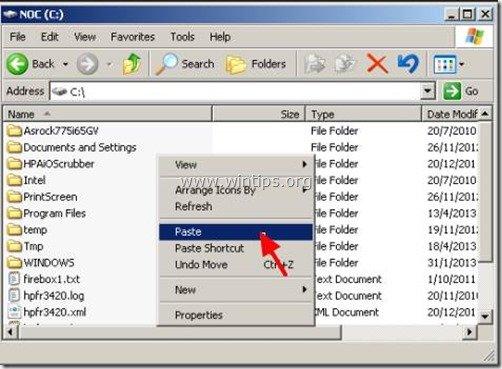
Lépés 3. Törölje a túlméretezett Outlook Express fájlt.
1. Nyissa meg az első felfedező ablakot (A hely, ahol az Outlook Express mappa eredetileg tárolt).
(pl. C:\ Dokumentumok és beállítások\\\ Helyi beállítások\ Alkalmazásadatok\Identitások\{AB4D....).
2. Kattintson duplán az Outlook Express mappa megnyitásához.
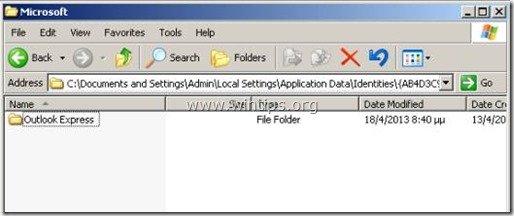
3. Keresse meg, majd " Törlés" a túlméretezett .dbx fájl (>2GB-nál nagyobb, pl. inbox.dbx, a fenti képernyőképen).
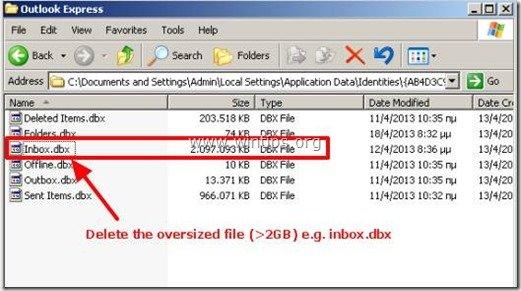
4. lépés. Állítsa vissza a törölt mappát (Beérkezett üzenetek) mappát, majd állítsa vissza (Importálás) az e-maileket a biztonsági mentés helyéről.
1. Outlook Express program megnyitása.*
Megjegyzés:* Az Outlook Express megnyitásakor a törölt mappát (pl. inbox.dbx) egy új, üres mappával hozza létre újra.
2. Az Outlook Express főmenüjében válassza a Fájl > Import > Üzenetek.
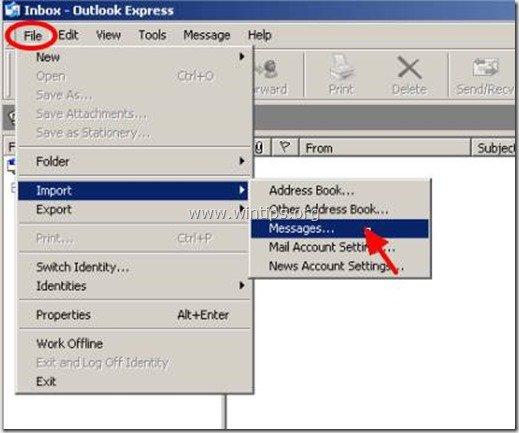
3. A " Program kiválasztása " opciót választja a " Microsoft Outlook Express 6 " és nyomja meg a " Következő ”.
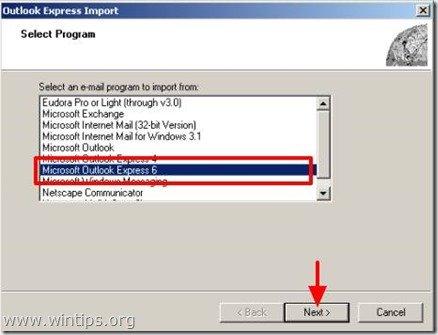
4. A " Adja meg a helyszínt " opciót, válassza a " Levél importálása OE6 tároló könyvtárból" opciót és válassza a " OK ”
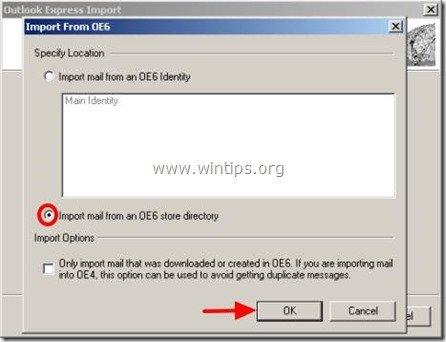
5. A " Az üzenetek helye " ablak megnyomása " Böngésszen a oldalon. ", hogy megkeresse és kiválassza az Outlook Express biztonsági mentés mappáját, amelyet a 2. lépésben hozott létre (pl. C:\Outlook Express).
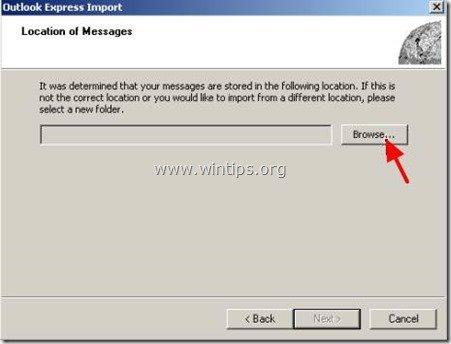
6. Menjen a helyre, ahová másolta (biztonsági másolat) az Outlook Express mappát lépés 2. (pl. Lemez C:) hogy válassza ki a mappát, és nyomja meg a " OK ”
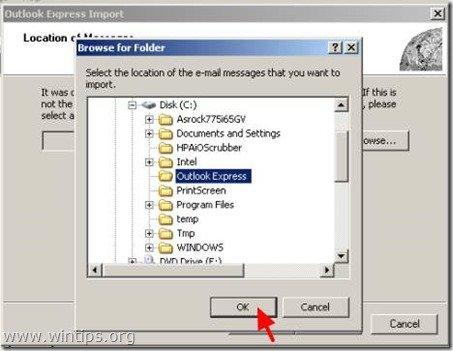
7. Miután kiválasztotta az Outlook Express biztonsági mentés mappáját, nyomja meg a " Következő ”.
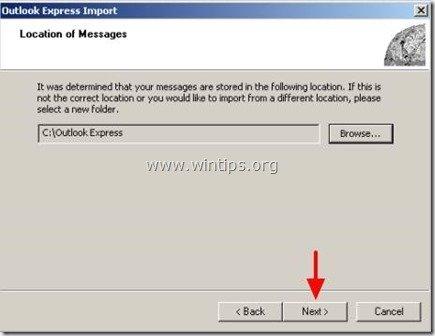
8. Válassza ki az Outlook Express mappát, amelyet az előző lépésben törölt (pl. Beérkezett üzenetek) és nyomja meg a " Következő ”
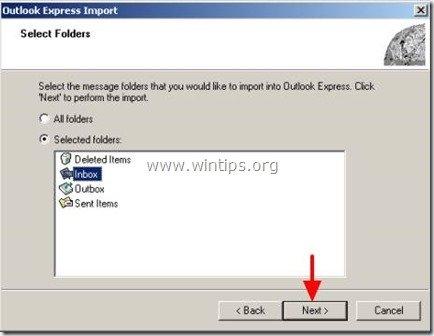
9. Várjon, amíg az importálás befejeződik, majd nyomja meg a " Befejezés".
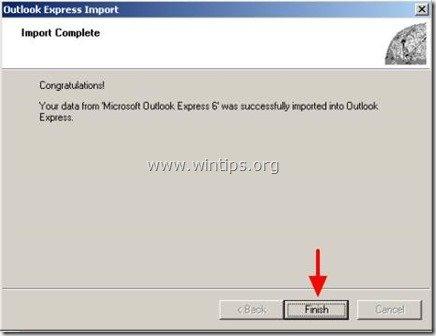
10. Normális esetben az importálás befejezése után az összes e-mailt újra megtekintheti, és az Outlook Express programnak problémamentesen kell működnie.
Hogy elkerülje ezt a problémát a jövőben, a legjobb módja az Outlook Express programon belül különböző mappák létrehozása és a kívánt levelek rendszerezése/tárolása.
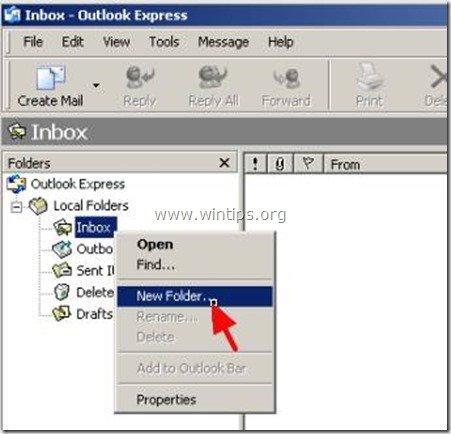

Andy Davis
Rendszergazda blogja a Windowsról





